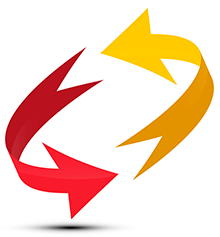
이미 목록이 있는 경우 제품 이름 , 제품 작업을 시작할 수 있습니다. 이를 위해 상품 수령 및 이동에 대한 회계가 사용됩니다. 사용자 메뉴에서 모듈로 이동합니다. "제품" .
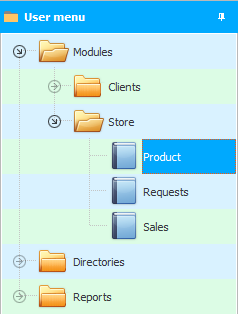
창 상단에 표시됩니다. "상품 이동 목록" . 상품 이동은 상품 수령 또는 부서 간 이동일 수 있습니다. 예를 들어 상품 손상 또는 만료 날짜로 인해 창고에서 상각이 있을 수도 있습니다.
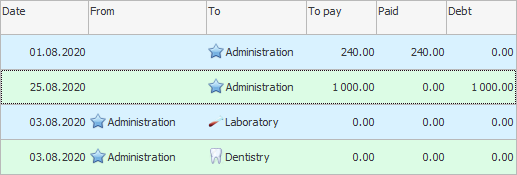
![]() 항목은 폴더로 나누어 질 수 있습니다.
항목은 폴더로 나누어 질 수 있습니다.
' 유니버셜 회계 시스템 '은 매우 편리하여 모든 종류의 상품 이동이 한 곳에서 표시됩니다. 다음 두 필드에 주의를 기울이면 됩니다. "재고에서" 그리고 "창고로" .
첫 번째 줄의 예에서와 같이 ' 창고로 ' 필드 하나만 채워진 경우 이는 입고입니다.
위 그림의 두 번째 줄과 같이 ' 재고에서 '와 ' 재고로 '의 두 필드가 채워지면 상품의 이동입니다. 한 부서에서 상품을 가져와 다른 부서로 옮겼습니다. 즉, 상품을 옮겼습니다. 대부분의 경우 상품은 중앙 창고에 도착한 다음 의료 부서로 배송됩니다.
그리고 세 번째 줄의 예에서와 같이 ' 창고에서 ' 필드만 채워진 경우 상품의 상각입니다.

새 송장을 추가하려면 창 상단을 마우스 오른쪽 버튼으로 클릭하고 명령을 선택합니다. "추가하다" . ' 송장 '은 상품의 이동에 대한 사실을 말합니다. 인보이스는 수신 및 상품 이동에 대한 것일 수도 있습니다.

채워지는 여러 필드가 나타납니다.
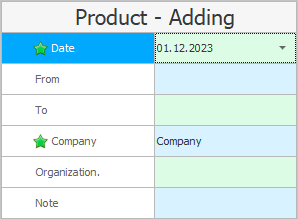
먼저 표시 "송장 날짜" .
우리에게 이미 알려진 분야 "재고에서" 그리고 "창고로" 상품의 이동 방향을 결정합니다. 이러한 필드 중 하나 또는 두 필드를 모두 채울 수 있습니다.
현장에서 "회사" 현재 상품 수령증을 발행할 당사 회사 중 하나를 선택할 수 있습니다. 그러나 하나의 법인만 등록할 수 있으므로 아무 것도 선택할 필요가 없습니다.
현재 처리중인 상품 수령인 경우 어느 상품인지 표시합니다. "공급자" . 공급자는 "조직 목록" .
공급자가 현지인지 외국인지는 중요하지 않습니다. 송장으로 작업할 수 있습니다. 모든 통화로 . 새 청구서를 등록하면 자국 통화가 자동으로 대체됩니다.
필드에 다양한 참고 사항이 표시됩니다. "메모" .

우리 프로그램으로 처음 작업을 시작하면 이미 일부 상품의 재고가 있을 수 있습니다. 이러한 메모와 함께 새 수신 송장을 추가하여 수량을 초기 잔액으로 입력할 수 있습니다.

이 특별한 경우에는 상품이 다른 공급자로부터 나올 수 있으므로 공급자를 선택하지 않습니다.
![]() 원하는 경우 초기 잔액은 다음과 같을 수 있습니다.
원하는 경우 초기 잔액은 다음과 같을 수 있습니다. ![]() Excel 파일에서 가져오기 . 파일 구조가 데이터베이스 구조와 다른 경우 기술 전문가의 도움이 필요합니다.
Excel 파일에서 가져오기 . 파일 구조가 데이터베이스 구조와 다른 경우 기술 전문가의 도움이 필요합니다.

![]() 이제 선택한 송장에 포함된 항목을 나열하는 방법을 알아봅니다.
이제 선택한 송장에 포함된 항목을 나열하는 방법을 알아봅니다.

![]() 그리고 여기에 상품 공급 업체에 대한 지불을 표시하는 방법이 기록되어 있습니다.
그리고 여기에 상품 공급 업체에 대한 지불을 표시하는 방법이 기록되어 있습니다.

![]() 공급자가 프로그램에서 어떻게 작동하는지 알아보십시오.
공급자가 프로그램에서 어떻게 작동하는지 알아보십시오.
다른 유용한 주제는 아래를 참조하십시오.
![]()
범용 회계 시스템
2010 - 2024